Websphere集群检查
Websphere7.0搭建集群手册

Websphere V7.0集群搭建用户操作手册目录1引言 (1)1.1编写目的 (1)1.2面向读者 (1)1.3面向读者 (1)2集群搭建准备 (1)3集群搭建 (2)3.1集群管理器安装 (2)3.2节点安装 (9)3.3集群搭建 (16)3.3.1创建集群 (16)3.3.2创建集群成员 (17)3.4JDBC配置 (18)3.4.1创建JDBC提供程序 (18)3.4.2配置数据源 (20)3.5发布应用程序 (27)3.5.1创建虚拟主机 (27)3.5.2安装应用程序 (29)3.5.3配置服务器 (31)4重启服务器后,启动应用程序步骤 (34)4.1.1启动节点 (34)4.1.2启动集群 (34)4.1.3启动应用程序服务器 (35)1 引言1.1 编写目的系统上线安装参考文档1.2 面向读者服务器管理人员,项目管理人员等1.3 面向读者读者需要了解WebSphere Application Server Network Deployment 7.0相关知识2 集群搭建准备一台服务器作为集群管理器;多台服务器作为应用程序服务器,成为集群节点。
集群拓扑图:应用程序应用程序应用程序集群管理器服务器1服务器2服务器33集群搭建3.1集群管理器安装执行launchpad.exe文件,点击右边的“启动WebSphere Application Server Network Deployment安装向导”,点击“下一步”,选择“我既接受IBM条款也接受非IBM条款”,点击“下一步”,点击“下一步”,点击“下一步”,选择安装目录,点击“下一步”选择“管理”环境,点击“下一步”,选择“Deployment Manager”,点击“下一步”,启动管理安全性,输入用户名、密码和确认密码,点击“下一步”,创建存储库,选择安装目录,点击“下一步”,点击“下一步”,安装中…..安装成功,点击“完成”!点击“安装验证”并启动Deployment Manager验证完成,启动Deployment Manager成功!3.2节点安装执行launchpad.exe文件,点击右边的“启动WebSphere Application Server Network Deployment安装向导”,点击“下一步”,选择“我既接受IBM条款也接受非IBM条款”,点击“下一步”,点击“下一步”,点击“下一步”,选择安装目录,点击“下一步”选择“定制”,点击“下一步”,填写Deployment Manager主机名或IP地址、用户名和密码,端口号使用缺省值8879,点击“下一步”,安装中……安装成功,点击“完成”!启动“第一步”,点击“管理控制台”进入管理平台进入“系统管理-节点”,确认集群服务器和应用程序服务器是否关联?已关联,可以建立集群了!3.3集群搭建3.3.1创建集群点击“下一步”,创建一个空的集群,点击“下一步”,点击“完成”!3.3.2创建集群成员点击“集群成员”进入,点击“添加成员”,添加完成!3.4JDBC配置3.4.1创建JDBC提供程序作用域选择“集群=nmwxcs_cluster”,点击“新增”,点击“下一步”,点击“下一步”,点击“完成”,创建成功!新增WebSphere变量,类路径配置完成!3.4.2配置数据源点击列表中的“MySQL JDBC Provider”,进入点击右边“数据源”,点击“新建”,输入数据源名和JNDI名称,点击“下一步”,点击“下一步”,点击“下一步”,点击“完成”,创建成功!定制属性进入数据源列表点击“MySQL DataSource”,进入下一页,点击“定制属性”,进入下一页创建url属性:值:jdbc:mysql://10.219.242.13/nmwxcs?autoReconnect=true&useUnicode=true&character Encoding=UTF-8创建user属性:创建password属性:创建JAAS-J2C认证数据:进入数据源,点击列表中“MySQL DataSource”,进入下一页点击右边“JAAS-J2C认证数据”,进入下一页,点击“新增”按钮,点击“应用”,再点击“确定”,完成!选择数据源,点击“测试连接”,配置完成!3.5发布应用程序3.5.1创建虚拟主机环境->虚拟主机进入,点击“新增”,进入新增页面点击“确定”,新增成功点击虚拟主机nmwxcs_host进入以下页面点击右侧“主机别名”,进入后,再点击“新增”按钮,点击“确定”,完成!3.5.2安装应用程序应用程序-应用程序类型-WebSphere企业应用程序进入,点击“安装”,点击“下一步”,点击“下一步”,点击“下一步”,点击“下一步”,点击“下一步”,点击“完成”,安装成功!点击“保存到主配置”。
Websphere for Linux集群安装和配置
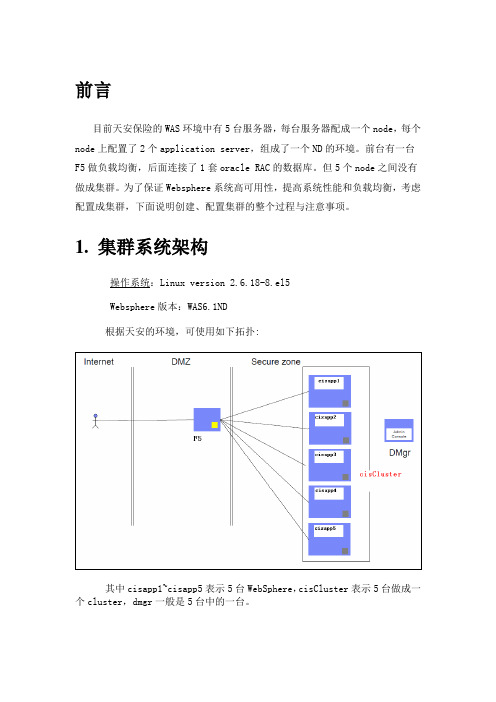
前言目前天安保险的WAS环境中有5台服务器,每台服务器配成一个node,每个node上配置了2个application server,组成了一个ND的环境。
前台有一台F5做负载均衡,后面连接了1套oracle RAC的数据库。
但5个node之间没有做成集群。
为了保证Websphere系统高可用性,提高系统性能和负载均衡,考虑配置成集群,下面说明创建、配置集群的整个过程与注意事项。
1. 集群系统架构操作系统:Linux version 2.6.18-8.el5Websphere版本:WAS6.1ND根据天安的环境,可使用如下拓扑:其中cisapp1~cisapp5表示5台WebSphere,cisCluster表示5台做成一个cluster,dmgr一般是5台中的一台。
2. 创建集群(含session复制)(截图为我本机测试截图,只是示意图,与天安保险的节点名和集群名不符)在DMGR控制台中,选择集群,然后新建。
注意:先创建一个空的集群,然后我们再向该集群中添加成员即可。
这里还要注意勾选“配置HTTP会话内存到内存复制”,这样就能使session 在集群内共享,比如用户登录,加入被集群分配给node1来处理,用户的登录信息就会被保存在session中,如果此时node1宕机了,用户就会被分配到其他节点来处理而不会要求重新登录。
如果在创建集群时没有勾选此选项,也可按如下方式操作:配置会话复制服务器 --> 应用程序服务器 --> 选择集群成员 --> 容器设置:会话管理--> 其他属性:分布式环境设置 --> 确认分布式会话选择的是内存到内存复制,其他属性:定制调整参数 -->调整级别:低(故障转移优化)写频率 servlet服务结束写内容所有会话调度会话清除:false对集群每个成员重复以上操作(建议在故障转移和系统性能之间取折中。
另:会话复制还有一种数据库方式,由于对性能影响较大,不推荐使用)添加集群如下。
WebsphereJVM堆分析与优化

Websphere性能分析与优化——从Heapdump浅谈JVM堆设置不同版本的JDK可以设置的JVM堆大小是不一样的,而JVM堆的大小直接制约系统的性能,合理设置每个应用服务器中的JVM堆,在系统性能优化中是十分关键的一步。
一般来说,JVM堆可设置的大小受其版本限制,可分为以下两大类:1、32位的JDK,JVM堆最大可设置到1.5G左右2、64位的JDK,JVM堆大小暂无限制那我们该如何调整JVM的堆大小呢?在Was上如何去设定一个合理的值且多大的值才算是合理的呢?首先我们来了解下JVM堆大小对系统有哪些主要的影响,在JVM堆不足的情况下将会导致系统:1、频繁的垃圾回收(引发系统资源紧张情况,集群环境下CPU资源消耗就更严重)2、OOM,内存溢出(out of memory)系统繁忙时,一般都是在处理大量的客户端请求,或是在进行多个复杂的计算,它们都需要向JVM堆申请空间进行对象的创建。
在堆空间不足的情况下,应用系统会出现以下一些情况,从而大大降低客户的感知度:1、请求操作响应时间长2、请求操作失败,资源等待操作,内存溢出为了保证系统的性能,提高系统稳定性,我们就需要对JVM堆的详细使用情况刨根问底,以此估出一个合理的值来设置JVM堆大小。
有专家给出建议,Was每个Server的线程池不宜配置过大,一般建议值在50-120之间,而JVM堆则设置在2G内。
这个建议针对大部分系统都是适用的,如果在这个配置上系统运行还出现性能问题,可先从应用程序角度着手优化。
因为无论线程池的线程大小是多少,每个线程给系统带来的主要压力就是JVM堆资源的占用。
在32位的Java虚拟机上,JVM堆最大可设置到1.5G左右。
假设请求从客户端来到Was,Was从线程池中分配一个线程处理这个请求,同时从JVM堆空间申请相应的资源进行操作。
假设这是一个上传5MB的Excel的线程,那么在上传与处理这个Excel过程中,线程占用的JVM堆的资源会越来越多,甚至有可能需要向JVM堆申请超过30MB的空间(当然30MB的堆空间不是绝对,这与代码设计密切相关,如果到Excel上传过程中,还要进行分析,封装,持久化等操作)。
MQ教程

30
MQ对象: 消息如何在通道传输
(1) 应用程序将消息 放入传输队列
(4) 对于应用来说消 息可用了
(2) Sender MCA取出消息 然后发送到 partner MCA
(3) Receiver MCA 将消 息放入目标队列
31
MQ对象: 有保障传输
15
消息的长处
消息的长处:
我们可以集中精力去做应用本身的设计.
再也不用管有关环境方面的细节了.
应用变得可以移植、扩展了.
16
图解消息工作原理
程序通过放置消息到队列 来进行通信. 图中, A程序 将消息放入 Queue1, B程 序读取Queue1的消息.
Note: A 和 B 不必 位于同一台机器上!
40
如果要从集群的外部发送消息到集群,幵希望消息在集群的成员
间合理的分配,那么集群中作为不外部环境接口点的队列管理器
上就丌能存在任何共享队列的副本,否则所有消息将积压在接口 点队列管理器上,使集群的负载均衡功能英雄无用武乊地。
通常的解决方案是为集群配置至少一个特殊的队列管理器,通常
称为网关(Gateway)队列管理器,该队列管理器上没有任何共 享队列的副本,叧需配置不集群外部的通讯设置(通道、监听器
若队列是持久的, 消息也是持久的, 则MCA最终一定 会将消息传送到目标队列, 迚而被目标应用获取!
MCA是可恢复的(有状态的),而且是面向连接的
协议.
消息丌会从传输队列中删除,除非对方MCA确认消
息到达了目标队列
消息通道代理(message channel agents,MCA)
IBM Websphere培训——JVM相关参数配置和问题诊断

1.Websphere JVM相关问题诊断:由JVM引起的Websphere问题主要有应用服务器宕机和性能下降,JVM相关问题的特征如下:(1).Websphere应用服务器停止响应:a.Websphere服务器宕机。
b.Websphere进程挂起。
c.JVM内存溢出。
(2).性能下降:JVM进程号(process Id)不停地改变。
2.诊断JVM相关问题所需文件:(1).核心文件(Core files):a.进程快照或者系统的核心文件。
b.完整的JVM内存快照等。
注意:文件非常庞大,需要ISA(IBM Support Assistant)的日志分析工具解析。
(2).javacore文件:a.正在运行的java进程的快照。
b.Websphere应用服务器发生错误时自动生成的文件。
存储路径为:<WAS_install_root>/profiles/<profile>。
(3).JVM详细的垃圾回收器日志。
(4).JVM堆快照。
3.JVM垃圾回收器日志:(1).设置Websphere中JVM垃圾回收器步骤:在Websphere管理控制窗口点击:Servers->Applicationservers-><server_name>->Java and Process Management ->Process Definition->Java Virtual Machine, 勾选” Verbose Garbage Collection ”复选框,重启Websphere即可。
(2).JVM详细的垃圾回收器日志写在系统错误日志文件中(native_stderr)。
(3).在产品发布以后,推荐将Websphere的JVM垃圾回收器日志打开,它消耗资源非常的少。
4.JVM关于堆的相关参数设置:(1).JVM最大的堆内存大小(maximum heap, -Xmx):设置合理的最大堆有助于JVM优化性能,最大堆越大,JVM垃圾回收器收集一次垃圾花费的时间越长;最大堆越小,JVM垃圾回收器运行很频繁。
WebSphere巡检方法

IBM WebSphere巡检1、操作系统版本AIX# oslevel –r或者# oslevel –s或者HP-UX# uname -aSolaris# uname –aWINDOWSC:\>ver2、WebShpere版本以及补丁级别查看版本方法如下:方法一:如果websphere启动了,那么可以用浏览器访问console,欢迎页面右上角就写有相关信息,默认情况使用http://ip:9090/admin登陆方法二:如果是WebSphere 6.0,6.1,则记录在<was_home>/properties/version/WAS.product,如果WebSphere 5.1,则记录在<was_home>/properties/version/BASE.product方法三:执行WebSphere Application Server安装目录的bin目录下的versionInfo命令,由输出信息可以查看到W AS的产品信息。
Windows平台执行versionInfo.exeUnix和Linux平台执行versionInfo.sh这个将会看到非常详细的信息,推荐使用该方法cd <was_home>/binversionInfo.exe3、查看W AS的JDK版本方法一:通过SystemOut.log文件查找查看任意慨要文件(profile)下的SystemOut.log文件,此文件包含WebSphere Application Server产品相关信息,包括JDK的版本信息。
<profile_home>/logs/server1/SystemOut.log方法二:通过从命令行运行java –version<was_home>/java/bin/java -fullversion4、查看web服务器版本信息Windows平台上的IBM HTTP Server的版本信息,运行apache.exe –vC:\Program Files\IBM HTTP Server\bin>apache -vServer version: IBM_HTTP_Server/6.0 Apache/2.0.47Server built: Nov 4 2004 10:11:21Unxi和Linux平台上的IBM HTTP Server的版本信息,运行httpd –vhttpd -vServer version: IBM_HTTP_Server/6.0 Apache/2.0.47Server built: Nov 4 2004 10:11:215、JA V A堆一般JVM大小设置为1G,使用以下过程来设置JVM 堆大小:选择服务器-> 应用程序服务器-> Server1-> 进程定义->Java 虚拟机滚动到初始堆大小和最大堆大小字段并设置值。
WebSphere集群安装与配置手册-

【文档说明】本文档在文档《ZTSJ-HQ-JSKF-SSD-应用部署-管道-Datastage安装文档》基础上做了一些修改,保留了WebSphere安装及配置部分内容。
对本文档描述的操作方法在测试环境中进行了验证。
本文档的图片部分来自于实际的测试环境,其余沿用了原始文档。
1 安装规划 1.1 目录规划1.2 安装前准备检查操作系统账户wasadm,若果没有,需要创建创建用户组和用户groupadd -g 901 glogreaduseradd -u 901 -g glogreadulogread passwdulogreadecho mybasis0|passwd wasadm --stdin 在集群各个机器上创建目录并赋权 mkdir -p /opt/IBM/WebSphere mkdir -p /opt/IBM/HTTPServer修改主机名,修改/etc/sysconfig/network 文件: vi /etc/sysconfig/network 修改/etc/hosts 文件: vi /etc/hosts系统参数修改 vim /etc/sysctl.conf 添加后执行 sysctl -p 使之生效kernel.sem = 250 128000 32 1024查看所有集群机器的时间同步配置情况,添加时间服务器 vim /etc/ntp.conf server 10.33.144.18 iburst server 10.33.144.19 iburst并检查ntpd 服务是否启动..按照如下命令启动ntpd 时间同步 chkconfigntpd onservice ntpd restart检查防火墙情况,或者直接执行以下命令,停止防火墙chkconfigiptables offservice iptables stop检查Selinux:getenforce如果不是disabled,建议修改,命令如下:vi /etc/sysconfig/selinux修改如右图红框中的内容为disabled如果无法连接图形界面,解决方式如下:vi /etc/ssh/sshd_configX11Forwarding yesUseLogin no重新启动服务器2安装WebSphere如果想看到中文界面,请输入:export LANG=zh_CN.UTF-82.1安装InstallationManager(集群两台都要装)(单机要装)解压InstalMgr1.6.2_LNX_X86_64_WAS_8.5.5.tar在DMGR机器切换到InstallationManager介质目录执行install开始安装勾选Next接受LicenseNext/opt/IBM/InstallationManager/eclipse nextnext安装进行中关闭2.2安装WebSphere(集群两台都要装)(单机要装)在DMGR机器启动installationManager路径:/opt/IBM/InstallationManager/eclipse命令:./launcher按照如图选择按照如图选择按照路径选择,具体路径见下图路径信息ok选择install勾选Next接受license Next/opt/IBM/IMSharednext/opt/IBM/WebSphere/AppServer next选择中文支持nextNextInstall安装进行中Finish2.3安装WebSphere 补丁(两台都要装)(单机要装)在DMGR机器启动installationManager按照图选择ok路径信息ok不要勾选Next此处选择Next会出现输入IBM网站的登录信息。
WebSphere(was8.5)安装及部署-单应用
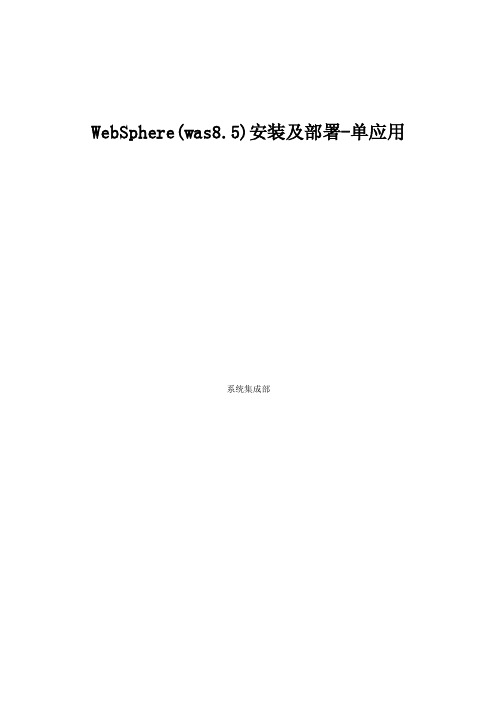
WebSphere(was8.5)安装及部署-单应用系统集成部1. 业务分析及安装思路 (4)2. 环境 (4)3. 安装 (4)3.1 安装包准备 (5)3.2 简介 (5)3.3 上传介质 (6)3.4 LINUX 环境基本参数检查 (6)3.5 jdk包安装 (7)3.6 Installation Manager 的安装 (8)3.7 WAS的安装 (11)3.8 创建Dmgr管理概要文件 (19)3.8.1 使用概要管理工具创建概要文件 (19)3.8.2 通过命令行启动概要管理服务器 (28)3.8.3 通过浏览器验证Deployment Manager启动成功及管理正常 (28)3.9 创建应用程序服务器概要文件 (29)3.9.1 使用概要管理工具创建概要文件 (30)3.8.2 通过命令行启动概要应用程序服务 (42)3.8.3 通过浏览器验证Deployment Manager启动成功及管理正常 (42)4. 发布应用 (43)4.1 配置数据源 (43)4.1.1 建立JDBC提供程序 (43)4.1.2 配置数据源 (46)4.1.3 数据源的优化 (54)4.2 发布应用 (56)4.3 防火墙端口开启 (62)1.业务分析及安装思路经过相应的对客户需求分析,对于商业营销系统来说承受的最高在线用户数在200-500之间;对于安徽烟草各个地市的商业营销系统的最高在线用户数应该处于400以下,这种压力对于较新版本的WebSphere Application Server (如WebSphere Application Server 8.5 来说)建立一个应用服务器实例即可没有做集群的任何必要。
所以,我们将安装WebSphere Application Server ND 8.5 版本,并且建立DM 和AppServer Profile,在AppServer Profile 中建立一个应用服务器实例且给这个应用服务器实例配置的JVM Heap 内存大小在4G左右。
- 1、下载文档前请自行甄别文档内容的完整性,平台不提供额外的编辑、内容补充、找答案等附加服务。
- 2、"仅部分预览"的文档,不可在线预览部分如存在完整性等问题,可反馈申请退款(可完整预览的文档不适用该条件!)。
- 3、如文档侵犯您的权益,请联系客服反馈,我们会尽快为您处理(人工客服工作时间:9:00-18:30)。
WAS集群检查
一、安装前系统检查
✓群集安装时,确认所有机子的日期要一致
✓确认管理域之内的所有的机器主机名和ip地址相互能够ping通
在安装前,要确保两台机的/etc/hosts文件里面增加两台机的ip与主机名,修改如下
**.**.**.1 app1
**.**.**.2 app2
(对于初次安装系统后的主机,因为没有在HOSTS文件中增加此类记录,会导致安装失败,现象是安装后生成的profiles不完整,并且startManager.sh执行失败,启动不了管理服务。
另外,安装完W AS后,不能修改主机名,否则W AS的服务启动不了,需要重新安装)
✓确认主机名在生产环境中不会再改变
二、集群安装后系统检查
安装后成功,在app1主机下的/opt/IBM/WebServer/AppServer/profiles目录下可看到DMGR01,APPSRV01两个目录。
其中DMGR01是管理台概要文件,只在app1主机上有。
同样,在主机app2机上安装was后,在app2下的/opt/IBM/WebServer/AppServer/profiles目录下可看到APPSRV01一个目录。
在app1主机下的profiles\DMGR01\FIRSTSTEPS目录下,
运行firststeps.sh,可进行安装后检测
/opt/IBM/WebSphere/AppServer/profiles/Dmgr01/logs/dmgr/SystemOut.log file
IVTL0070I: The Installation Verification Tool verification succeeded.
IVTL0080I: The installation verification is complete.
上述显示说明安装正常,DMGR服务可正常启动。
访问端口是9060
此时到IE,可打开控制台
http://**.**.**.**:9060/ibm/console
选择继续浏览此网站,
进入主控画面
输入admin,******
此时在服务器可以看到一个SERVER1,但没有启动代理服务前,前台是不能启动的。
需到服务器下运行。
[root@APP1 bin]# cd Profiles/AppSrv01/bin
[root@APP1 bin]# ./startNode.sh
节点代理启动
ADMU0116I: Tool information is being logged in file
/opt/IBM/WebSphere/AppServer/profiles/AppSrv01/logs/nodeagent/startServer.log ADMU0128I: Starting tool with the AppSrv01 profile
ADMU3100I: Reading configuration for server: nodeagent
ADMU3200I: Server launched. Waiting for initialization status.
ADMU3000I: Server nodeagent open for e-business; process id is 330
此时再到前控制台,可正常启动server1了
(或者在服务器下运行命令./startServer.sh Server1,同样可以启动服务)
主机app1的dmgr与appserver启停的服务器下命令(如主机重启,需要到服务器下手工执行脚本)
启动集群:
1.cd /opt/IBM/WebSphere/AppServer/profiles/Dmgr01/bin
./startManager.sh
启动dmgr01服务,此脚本成功执行后,则可打开前端控制台
2.再启动节点代理
cd /opt/IBM/WebSphere/AppServer/profiles/AppSrv01/bin
./startNode.sh
3.启动节点代理后,则可在前端登录管理控制台去启动server1,也可在服务器端直接用脚本启动
./startServer.sh server1
4.登录管理控制台,启动webserver1
再重复上述步骤(2~4),启动节点2
(对应上述启动命令,关闭服务的命令分别为)
./stopServer.sh server1
./stopNode.sh
./stopManager.sh -username admin –password ******。
